- Centro de ayuda
- Catálogo de productos
- Añadir productos
- Añadir un nuevo producto
Añadir un nuevo producto
Julie Varisellaz
-Actualizado el viernes, 15 de septiembre de 2023
Para añadir un nuevo producto, vaya a la página del catálogo > Productos y pulse el botón Nuevo producto.

Seleccione el tipo de producto
Antes de completar la página de producto, debe seleccionar el tipo de producto que desea crear.
Existen 4 tipos de productos:
-
Producto estándar: un producto físico que debe ser enviado. Es un producto sencillo que no presenta una gama de opciones para su cliente. Por ejemplo, un cuaderno.
-
Producto desmaterializado: un producto desmaterializado no requiere entrega. Es el caso de los servicios, por ejemplo. También puede añadir uno o varios archivos descargables que su cliente podrá recuperar tras el pago. Por ejemplo, una entrada para un espectáculo o una foto.
-
Paquete de productos: conjunto de varios productos de su catálogo que se venden juntos. Por ejemplo, un paquete especial Saint Valentin que incluye una pulsera y un anillo.
-
Producto con variaciones: un producto con varias opciones (talla, color, etc.) entre las que su cliente puede elegir. Por ejemplo, una camiseta.
Puede seleccionar el tipo de producto en la lista desplegable situada en la parte superior de la página, a la derecha del nombre de su producto.
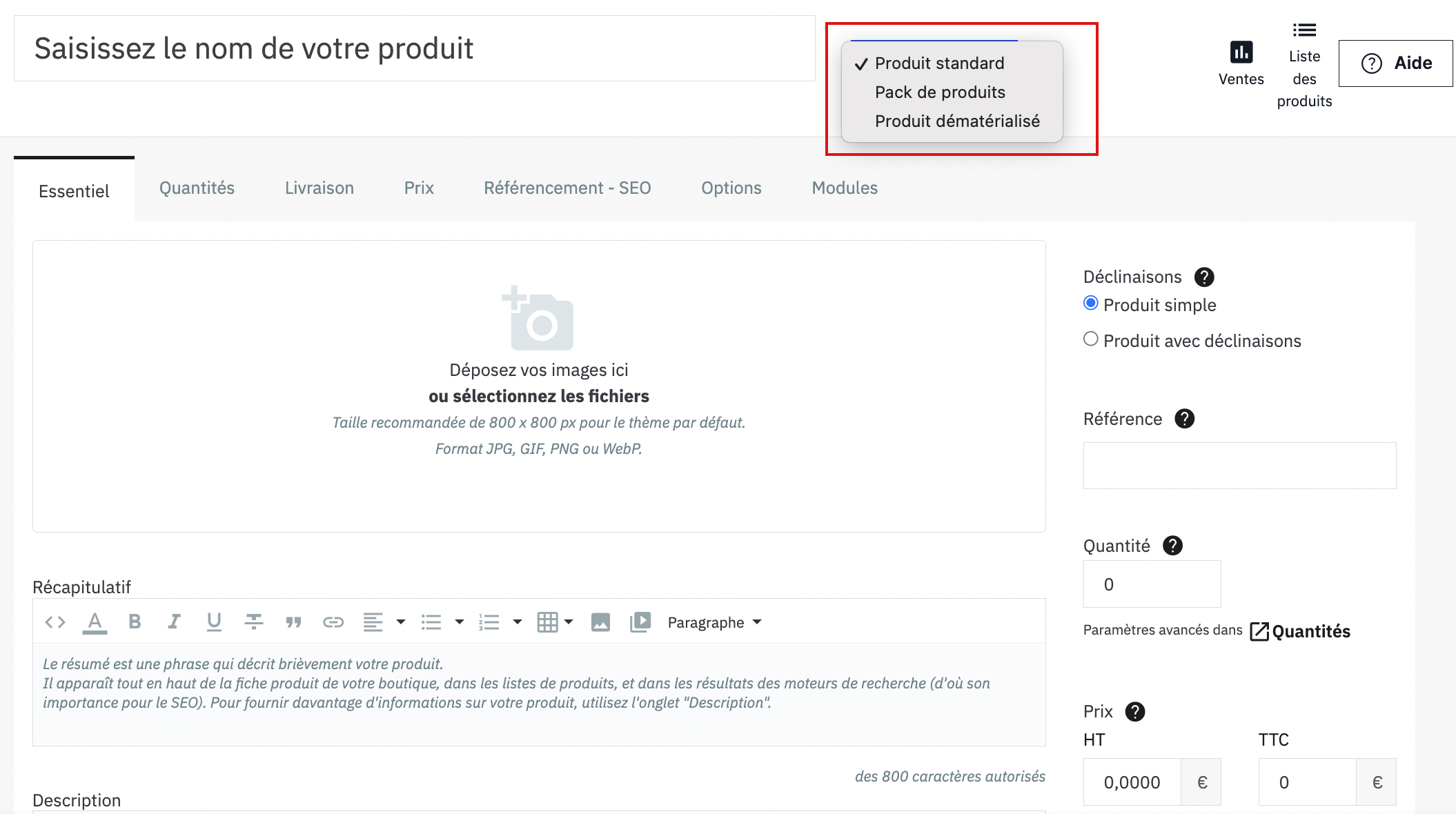
Si se trata de un producto con variaciones, seleccione primero "Producto estándar" y después "Producto con variaciones" en la pestaña Esencial.
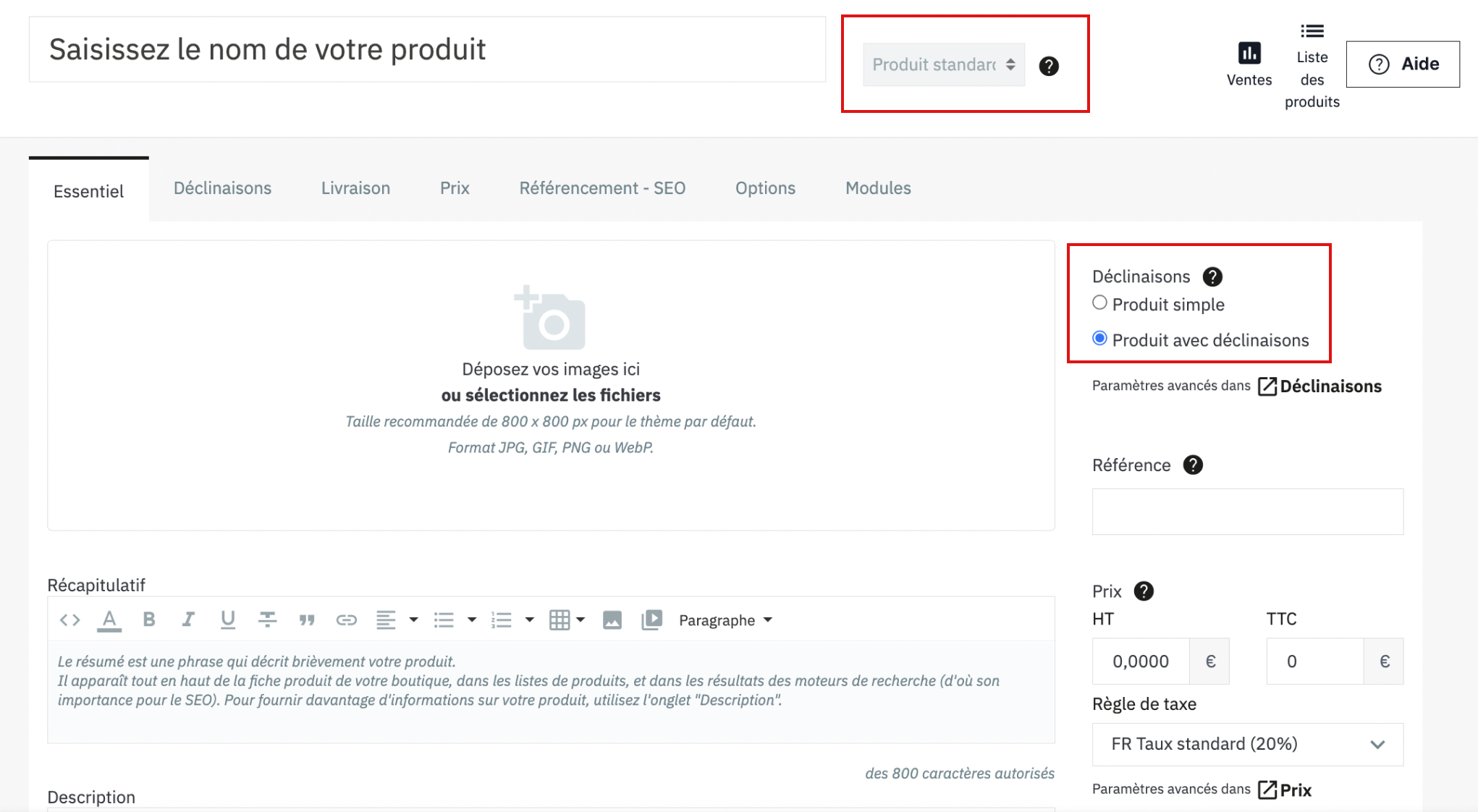
Complete la página con información sobre el producto
La página Producto está dividida en varias pestañas. En función del tipo de producto, se añadirán u ocultarán determinados campos en la página.
Producto estándar
- La pestaña Esencial le permite añadir todo el contenido básico, como imágenes y una descripción de su producto.
- La pestaña Cantidades le permite indicar las existencias disponibles o gestionar las preferencias en caso de escasez de existencias.
- La pestaña Entrega le permite gestionar los plazos y gastos de entrega.
- La pestaña Precio se utiliza para determinar el precio de venta de su producto. Si lo desea, también puede fijar precios específicos que se aplicarán si sus clientes cumplen determinados criterios.
- La pestaña SEO /SEO le permite personalizar la forma en que su producto se muestra en los motores de búsqueda (etiquetas meta title, descripción meta , etc.).
- La pestaña Opciones reúne diversas funciones. Por ejemplo, puede activar la funcionalidad que permitirá a sus clientes personalizar su producto con un texto o una imagen.
- La pestaña Módulos agrupa los módulos asociados a su ficha Producto. Por ejemplo, si ofrece la entrega Colissimo, puede acceder y configurar el módulo Colissimo directamente desde esta pestaña.
| 💡 Consejo: cuide su descripción para mejorar su referenciación.
Para la descripción, utilice las mismas palabras clave que en el nombre. Destaque también su propuesta de valor y describa su producto a la perfección. Por favor, no copie y pegue la misma descripción para varios productos. ¡El contenido duplicado es el enemigo de SEO ! |
Paquete de productos
En la pestaña Esenciales, puede elegir de su catálogo los productos que desea añadir al envase y en qué cantidades.
Por lo tanto, primero debe añadir los productos individualmente a su catálogo antes de confeccionar el paquete.
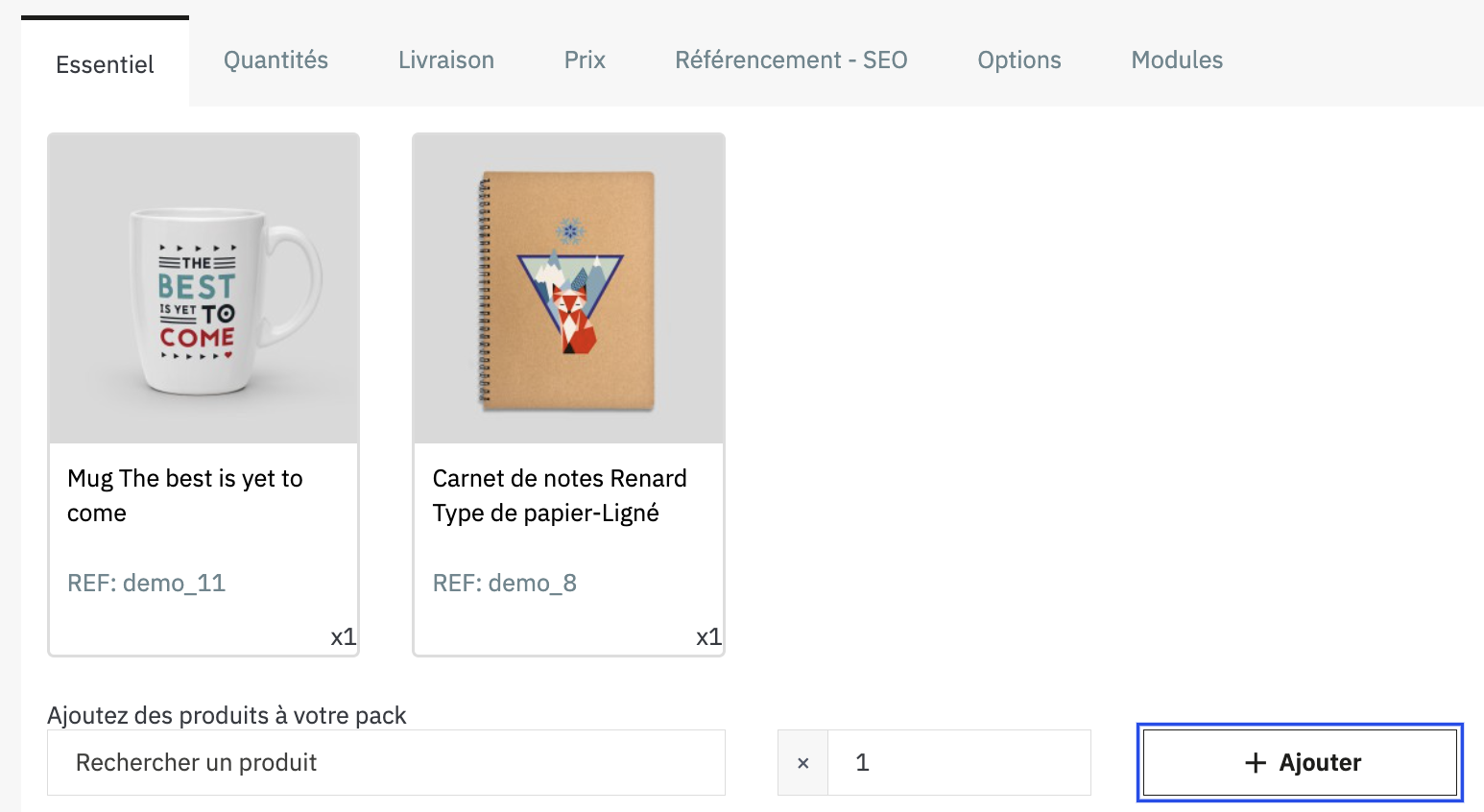
Producto desmaterializado
En el caso de un producto desmaterializado, encontrará las mismas pestañas que para un producto estándar, excepto la pestaña Entrega. Un producto desmaterializado no necesita ser enviado.
La pestaña Cantidades también ha sido sustituida por una pestaña de productos desmaterializados, en la que podrá gestionar las existencias de productos y añadir uno o varios archivos descargables que sus clientes podrán recuperar tras el pago.
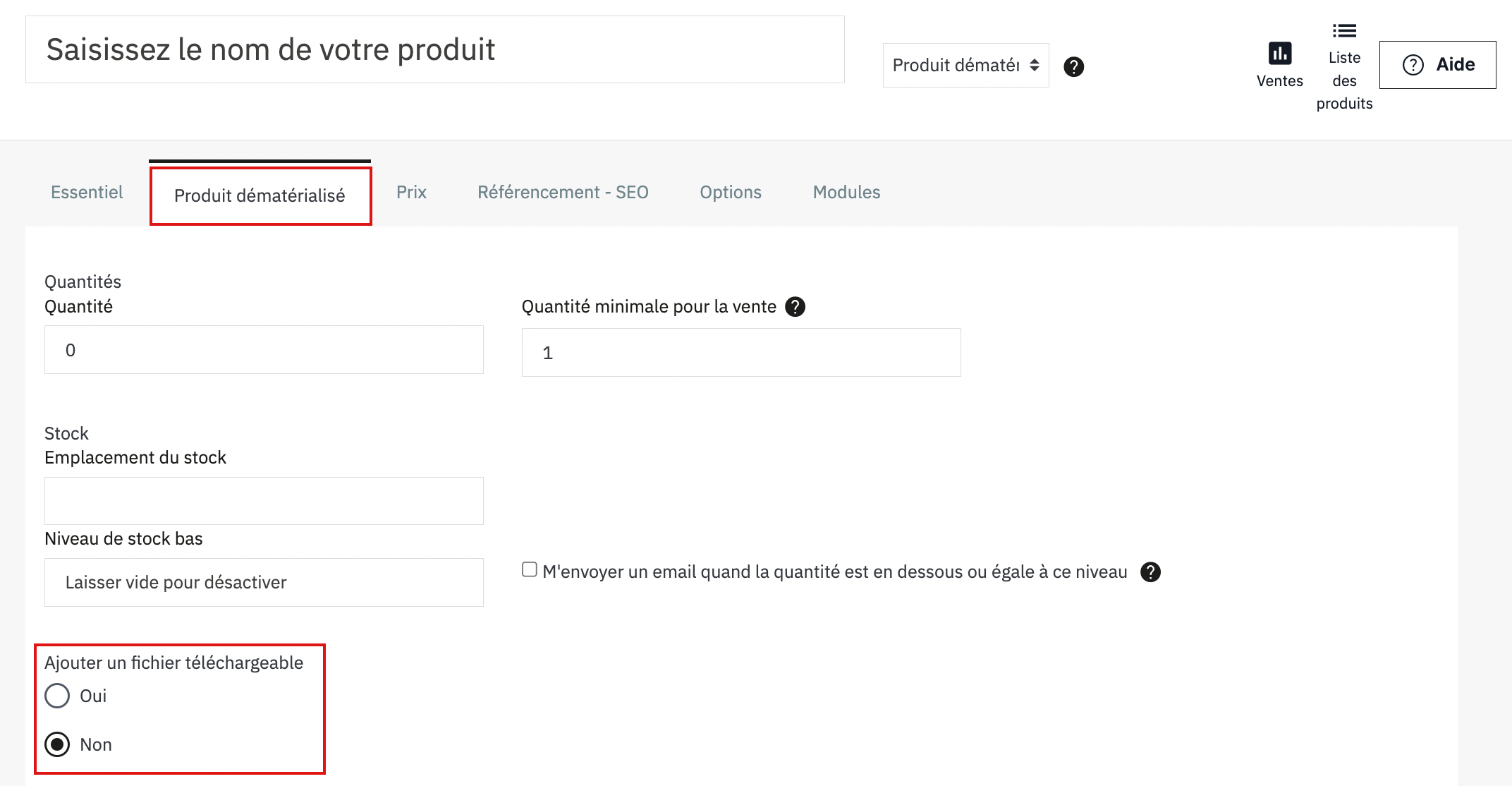
Producto con variaciones
En el caso de un producto con variaciones, se utilizan las mismas pestañas que para un producto estándar, pero la pestaña Cantidades se sustituye por una pestaña Variaciones. En esta pestaña, puede generar variaciones y, a continuación, gestionar las cantidades y los precios de cada variación de su producto.
Por ejemplo:
Usted vende una camiseta en dos colores (rojo y blanco) y en 3 tallas (S, M y L).
En este caso, tiene 2 atributos (color y tamaño) y 5 valores correspondientes (rojo, blanco, S, M y L).
A partir de estos atributos y valores, debe generar todas las variaciones de su producto:
Haga clic en "Generar". Las variaciones 6 de su producto se muestran entonces automáticamente en forma de tabla.
Introduzca cada atributo asociado a su valor, aquí: "Color: Blanco", "Color: Rojo", "Talla: S", "Talla: M" y "Talla: L".
A continuación, puede indicar la cantidad disponible y el precio de cada variación.

| 💡 Consejo: ahorre tiempo creando sus atributos con antelación.
Algunos atributos básicos, como las tallas y los colores, ya están presentes por defecto en su back office. Sin embargo, si el atributo que desea añadir aún no existe, primero tendrá que crearlo en Catálogo > Atributos & Características. |
⚠️Este artículo ha sido traducido por un programa de traducción automática. En caso de duda, consulte el artículo en francés o inglés.
Compartir